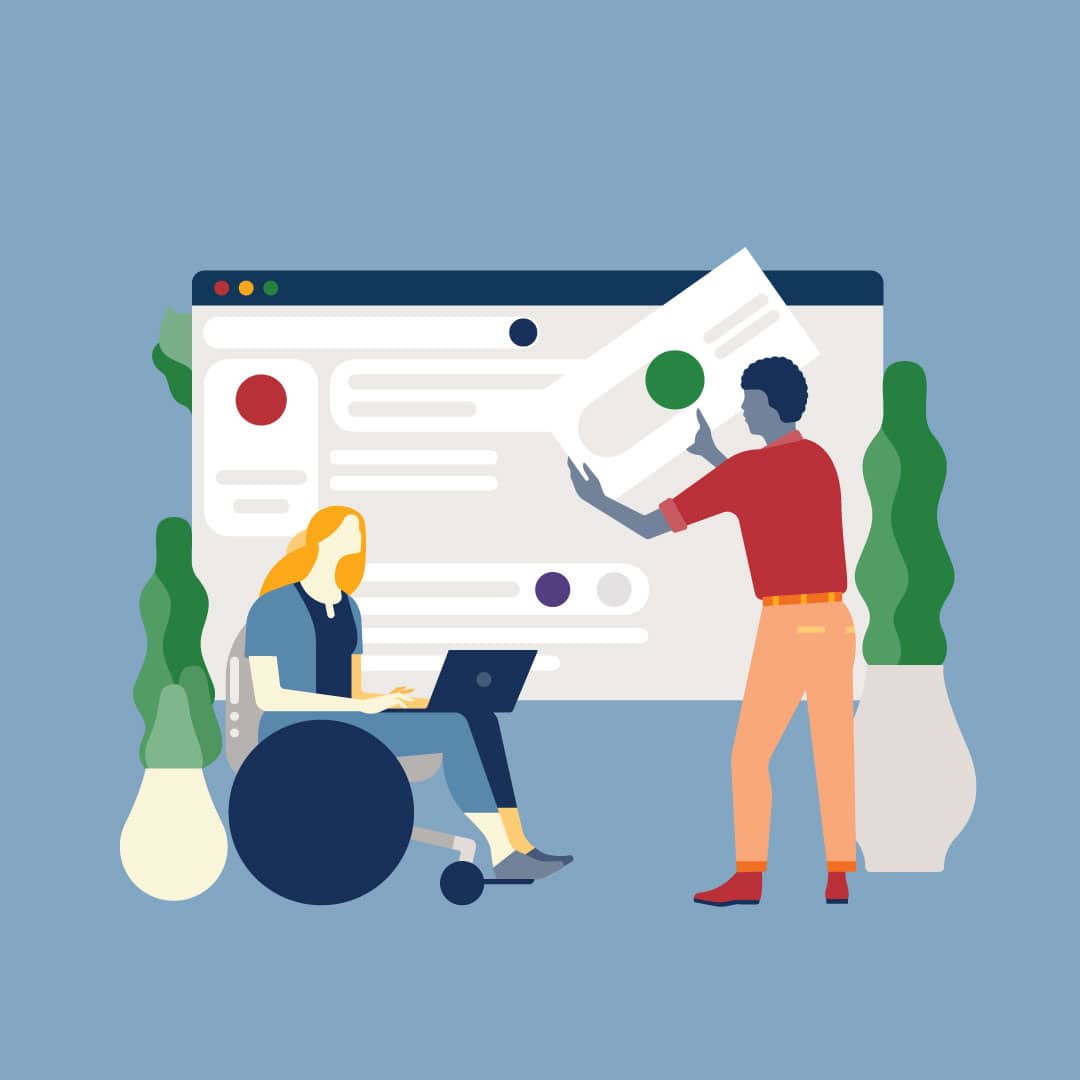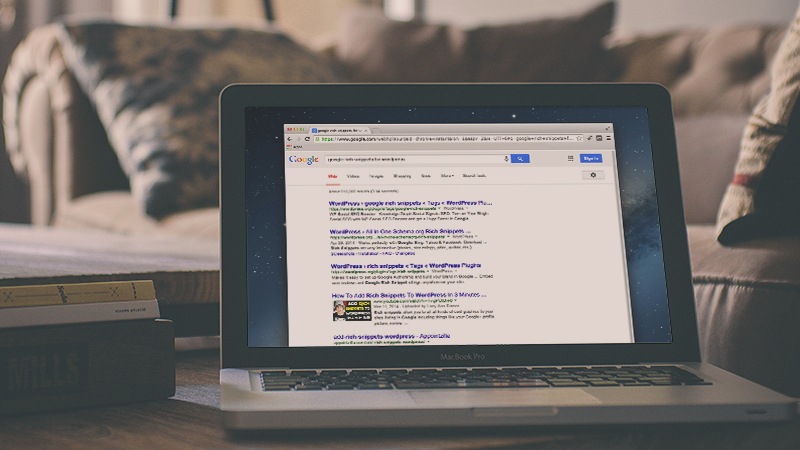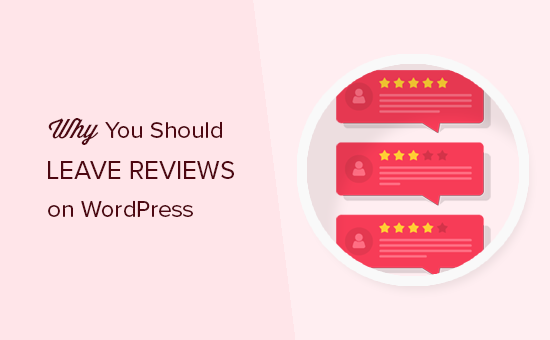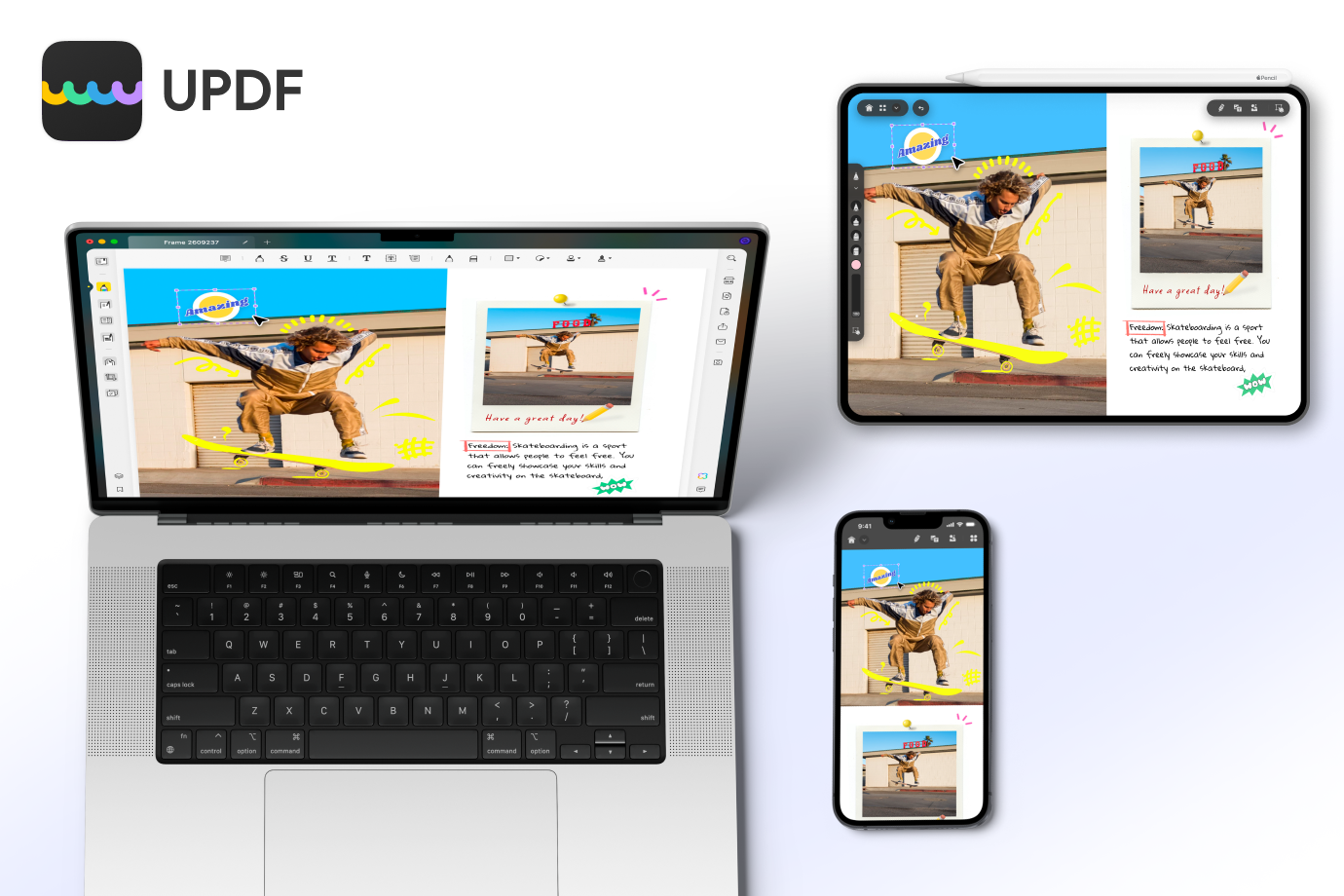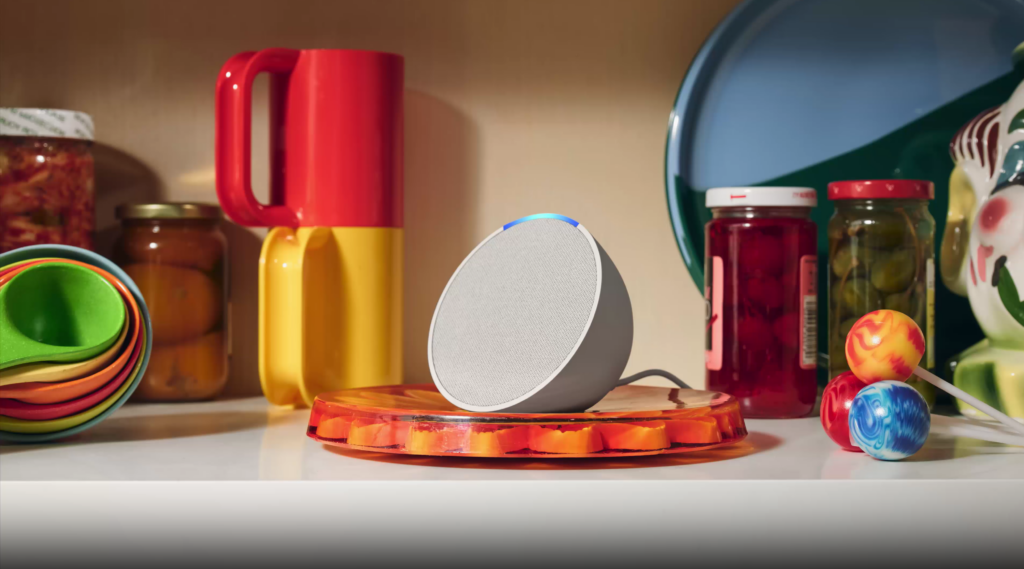Wenn Sie wissen, wie Sie Facebook-Posts planen, können Sie Zeit sparen, ständig neue Inhalte veröffentlichen und mehr Menschen auf der Plattform erreichen.
Wenn Sie sich jemals darum bemüht haben, regelmäßig Inhalte auf der Facebook-Seite Ihrer Marke zu veröffentlichen, haben Sie sich wahrscheinlich gefragt, ob es eine Möglichkeit gibt, Facebook-Posts im Voraus zu planen. Nun, es gibt!
Wenn Sie Facebook-Posts planen, wird die Verwaltung eines Inhaltskalenders für soziale Medien viel effizienter. Das Planen von Posts kann Ihrer Marke helfen, konsistent zu posten und die Veröffentlichungspläne im Auge zu behalten. So können Sie mit geringem Aufwand lange Abstände zwischen den Pfosten vermeiden.
Kurz gesagt, die Planung von Facebook-Posts kann Ihrem Unternehmen helfen:
- Sparen Sie Zeit beim Erstellen individueller Beiträge
- Poste regelmäßig
- Verbinden und interagieren Sie mit mehr Menschen
- Steigern Sie Ihr Social-Media-Engagement
- Sehen Sie das Gesamtbild Ihrer Posting-Strategie und behalten Sie alle Ihre sozialen Konten auf der Marke
Es gibt zwei Möglichkeiten, Beiträge auf Facebook zu planen:
- Einheimisch. Diese Methode verwendet den integrierten Posting-Planer von Facebook.
- Verwendung von Schedulern von Drittanbietern. Publishing-Tools wie Themelocal können verwendet werden, um Social-Media-Beiträge plattformübergreifend zu planen. Erweiterte Funktionen wie die Massenplanung sind verfügbar.
Beide erfordern a Facebook-Geschäftsseite (Sie können keine Beiträge für persönliche Konten planen).
Tauchen wir in die Details ein!
Planen von Facebook-Posts mit der Facebook Business Suite
So planen Sie Facebook-Posts
Um Facebook-Nachrichten oder -Beiträge zu planen, benötigen Sie eine Facebook-Seite.
(Sie haben noch keine? Sie wissen gar nicht, wo Sie anfangen sollen? Das ist in Ordnung. Hier erklären wir, wie Sie in wenigen Schritten eine Facebook-Unternehmensseite erstellen.)
Sobald deine Seite eingerichtet ist, befolge diese Schritt-für-Schritt-Anleitung, um zu erfahren, wie du zukünftige Beiträge planen kannst.
Schritt 1: Schreiben Sie Ihren Beitrag
Nachdem Sie Facebook für Ihre Chronik geöffnet haben, Klicken Sie auf Seiten aus dem linken Menü, um zur Facebook-Seite Ihres Unternehmens zu navigieren.
Navigieren Sie dann zu Business Suite im Menü:
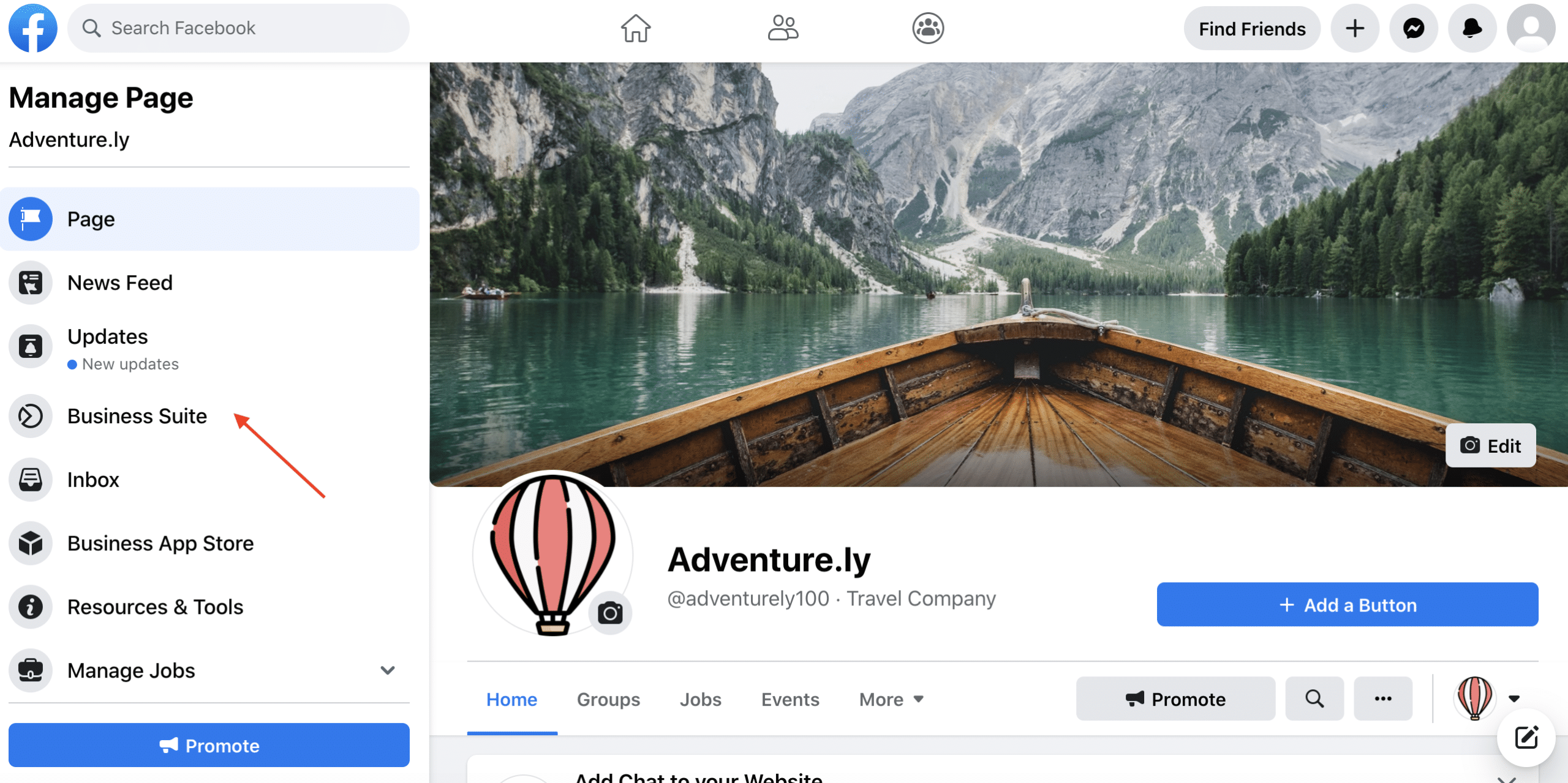
Klicken Sie jetzt Beitrag erstellen:
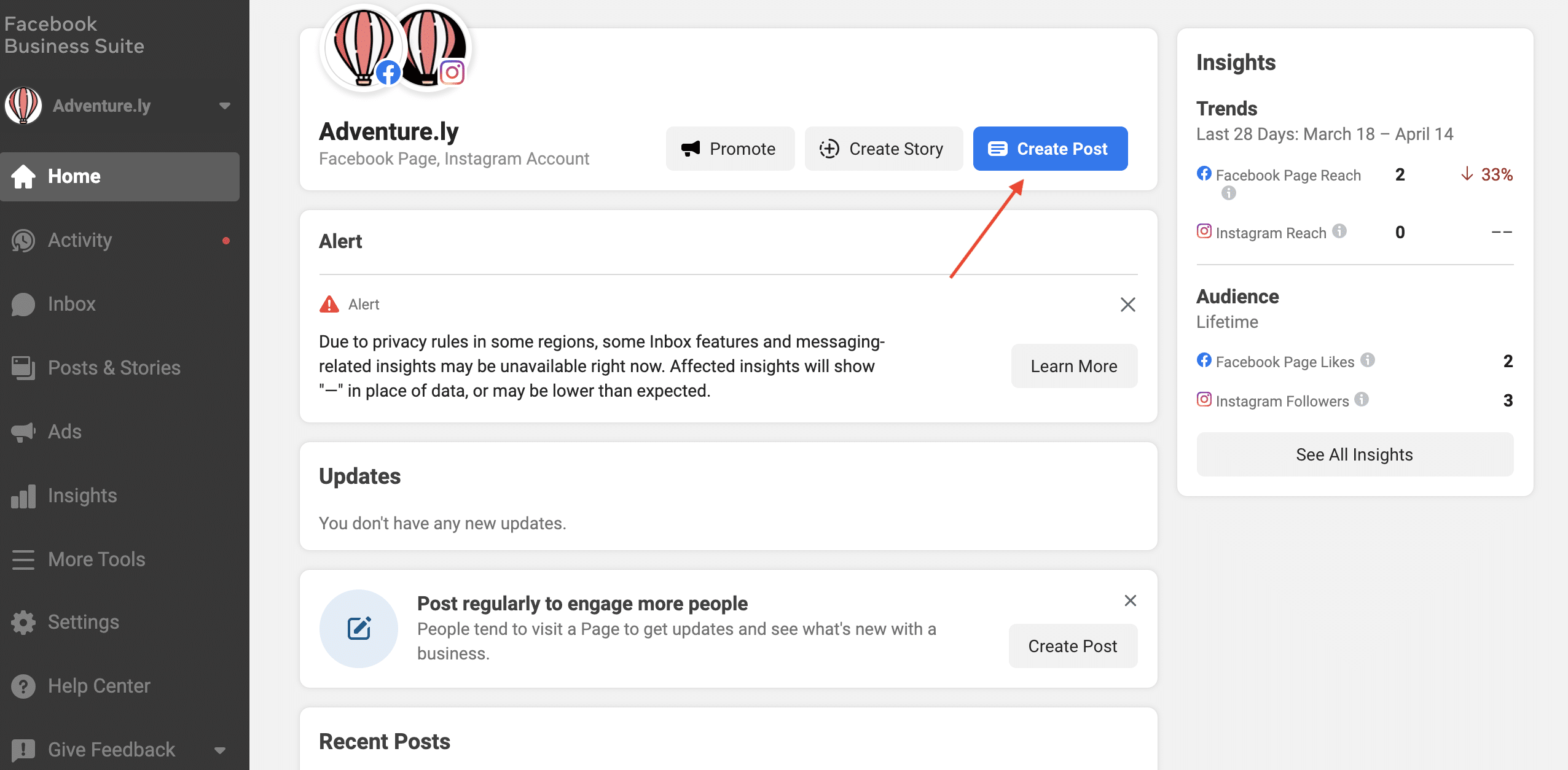
Wenn Sie Inspiration brauchen, finden Sie hier einige Tipps zum Erstellen eines ansprechenden Facebook-Posts.
Schritt 2: Vorschau des Beitrags
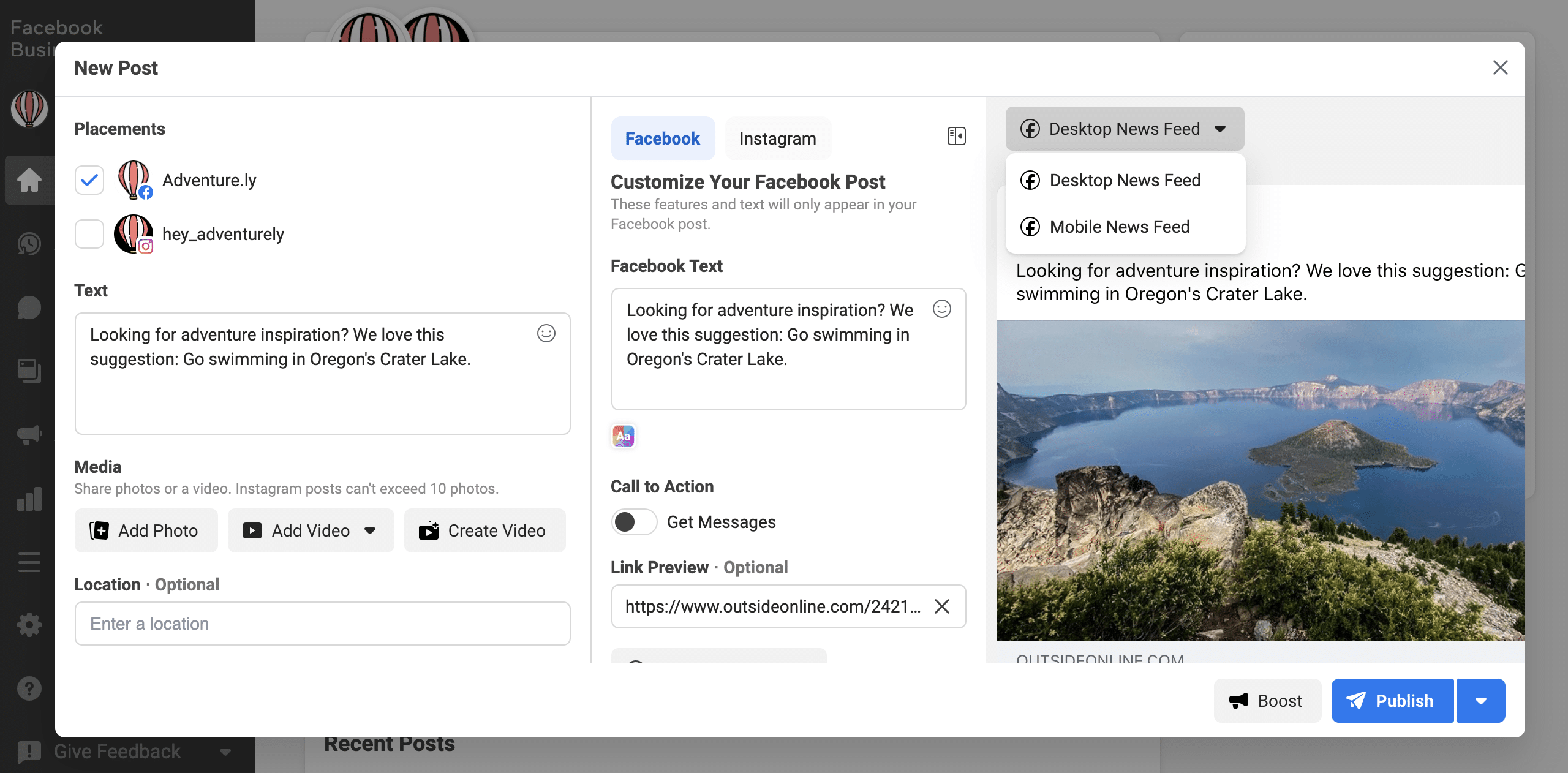
In dem Platzierungen überprüfen Sie, wo Ihr Beitrag veröffentlicht werden soll. Sie können es gleichzeitig auf Ihrer Seite und dem verbundenen Instagram-Konto veröffentlichen.
Während Sie den Beitrag verfassen, können Sie eine Vorschau anzeigen, wie er auf Desktop-Computern und Mobilgeräten aussehen wird. Wenn etwas abwegig aussieht, nehmen Sie Änderungen vor, um den Beitrag zu optimieren. Jetzt ist es an der Zeit zu überprüfen, ob die Linkvorschauen korrekt abgerufen werden.
Schritt 3: Datum und Uhrzeit auswählen
Wenn Sie Ihren Beitrag nicht gleich veröffentlichen möchten, klicken Sie auf den Pfeil neben dem Veröffentlichen Schaltfläche unten auf der Seite.
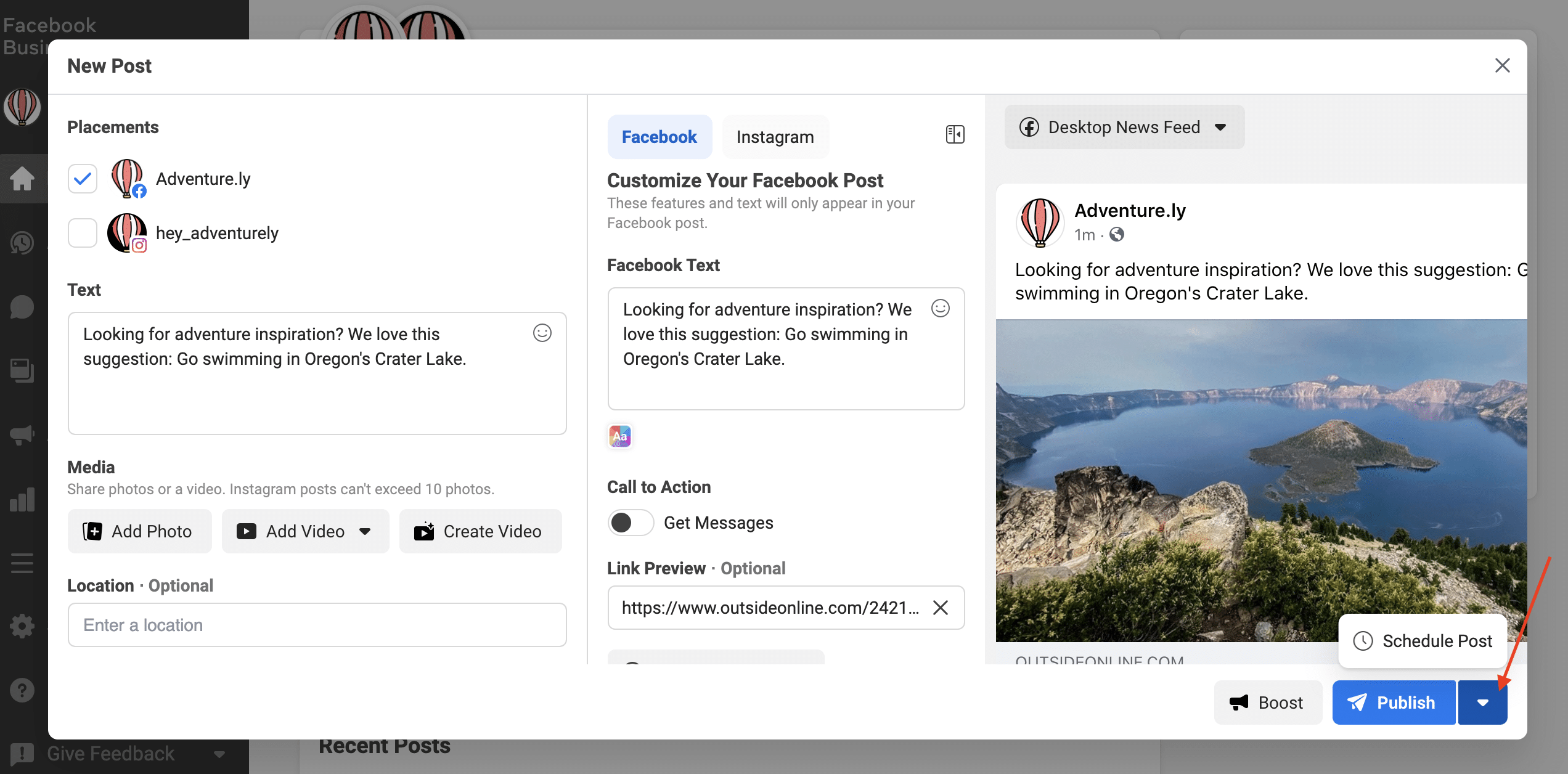
Wählen Sie dann den Tag aus, an dem der Beitrag veröffentlicht werden soll, und die Uhrzeit, zu der er live gehen soll.
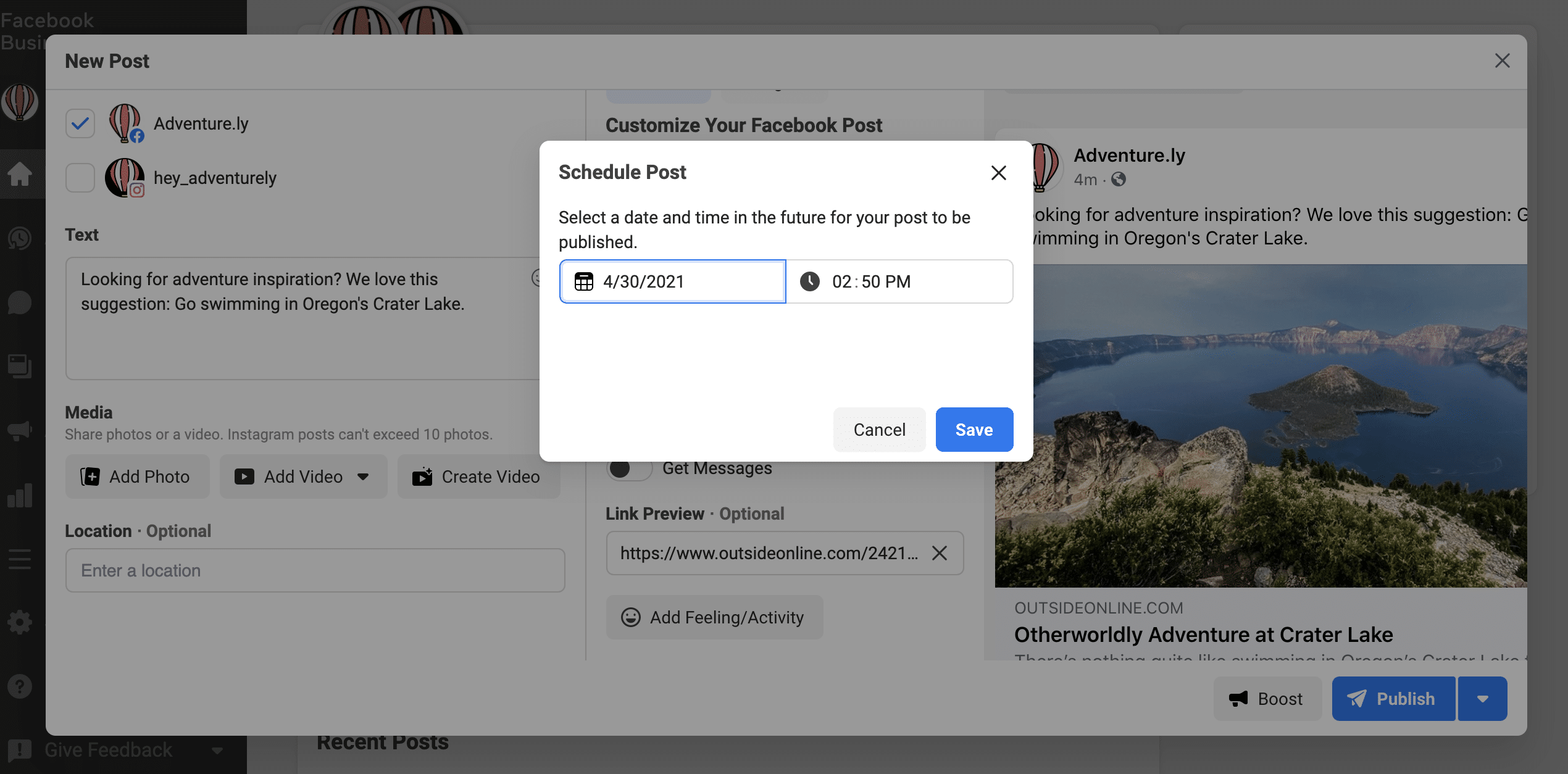
Klicken Sie abschließend auf Speichern.
Schritt 4: Planen Sie Ihren Beitrag
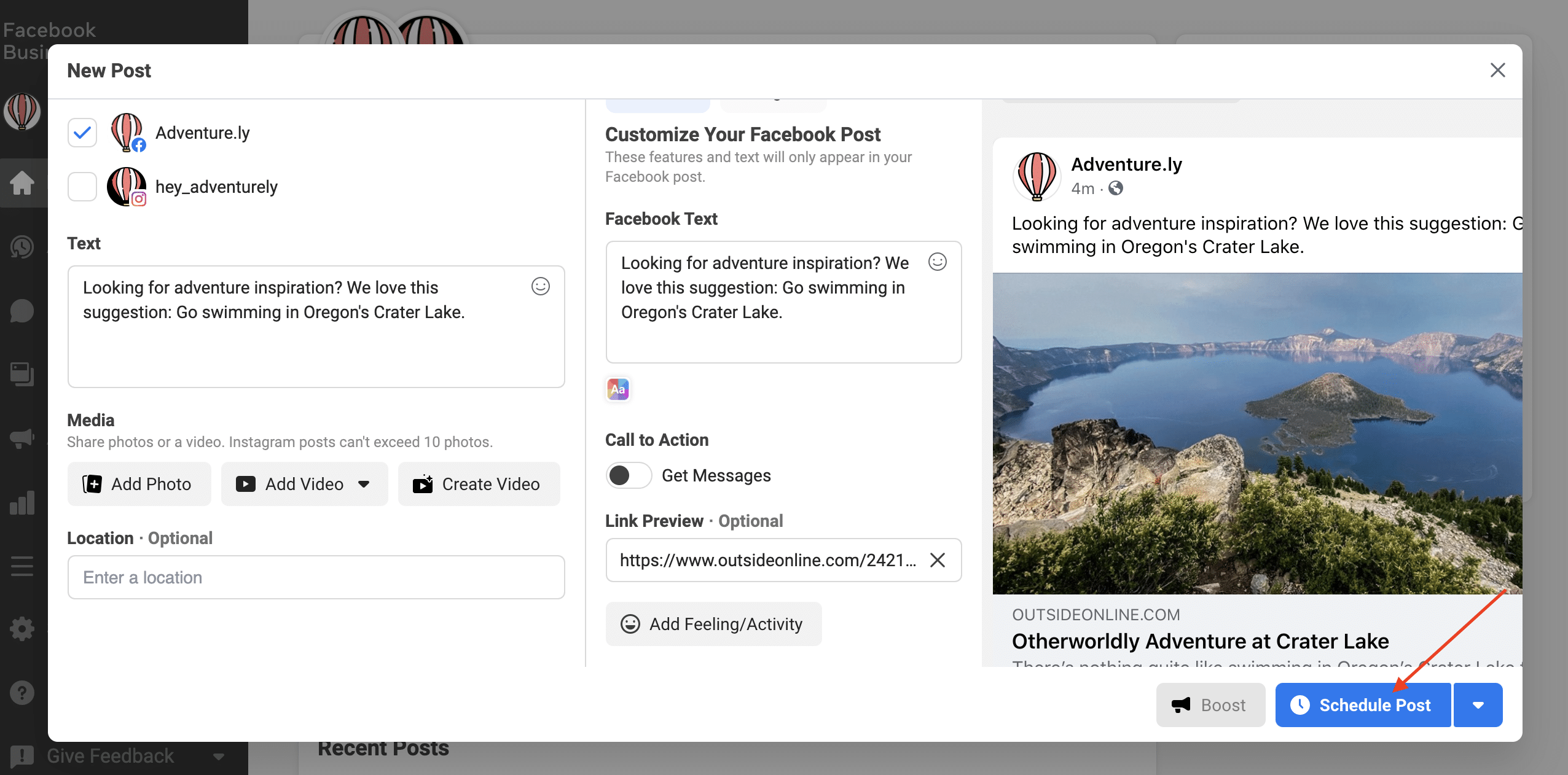
Klicken Sie auf das Blau Beitrag planen Knopf, und das war’s! Ihr Beitrag befindet sich jetzt in der Veröffentlichungswarteschlange. Das bedeutet, dass es an dem von Ihnen festgelegten Tag und zu der von Ihnen festgelegten Uhrzeit live geschaltet werden kann.
So zeigen Sie geplante Facebook-Beiträge an
Vielleicht möchten Sie die Facebook-Posts in Ihrer Warteschlange bearbeiten, löschen oder neu planen. Hier können Sie die Warteschlange finden und bearbeiten.
Schritt 1: Navigieren Sie zu geplanten Beiträgen in der Business Suite
Dort sehen Sie alle Ihre geplanten Beiträge.
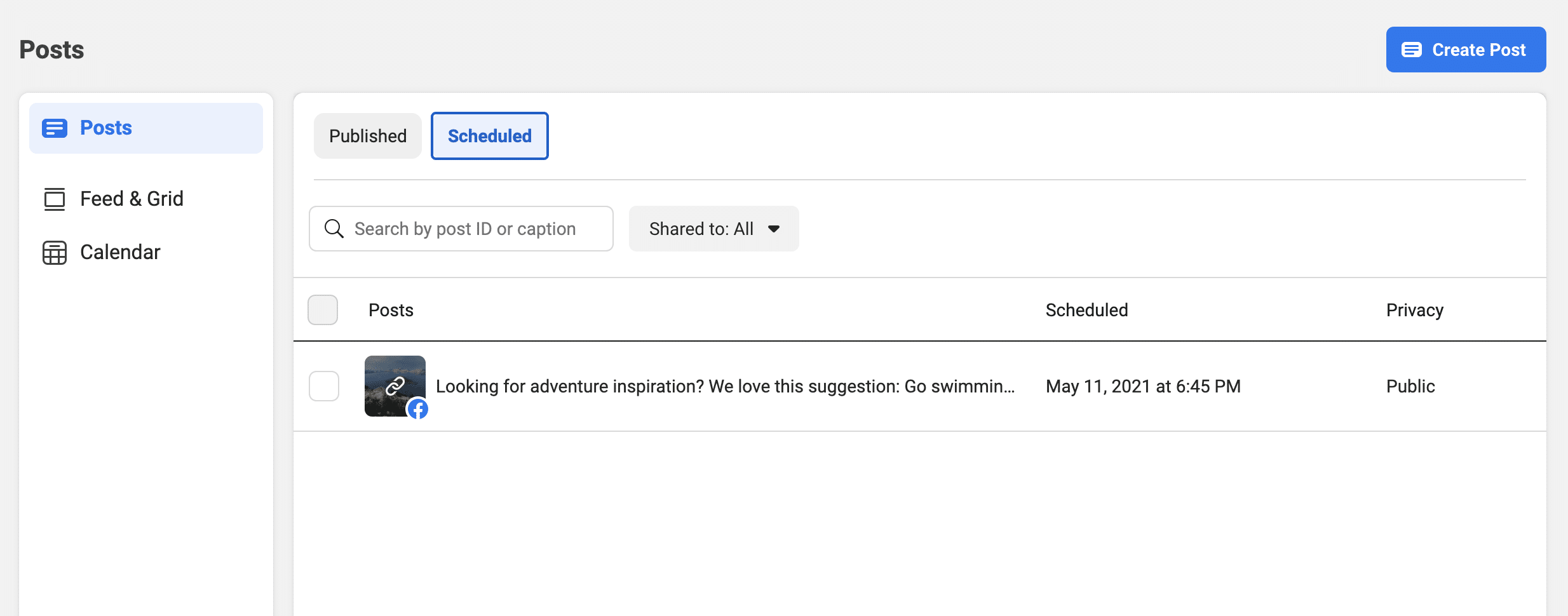
Schritt 2: Wählen Sie den Beitrag aus, den Sie bearbeiten möchten
Klicken Sie auf den Beitrag, den Sie bearbeiten möchten, um die Details anzuzeigen.
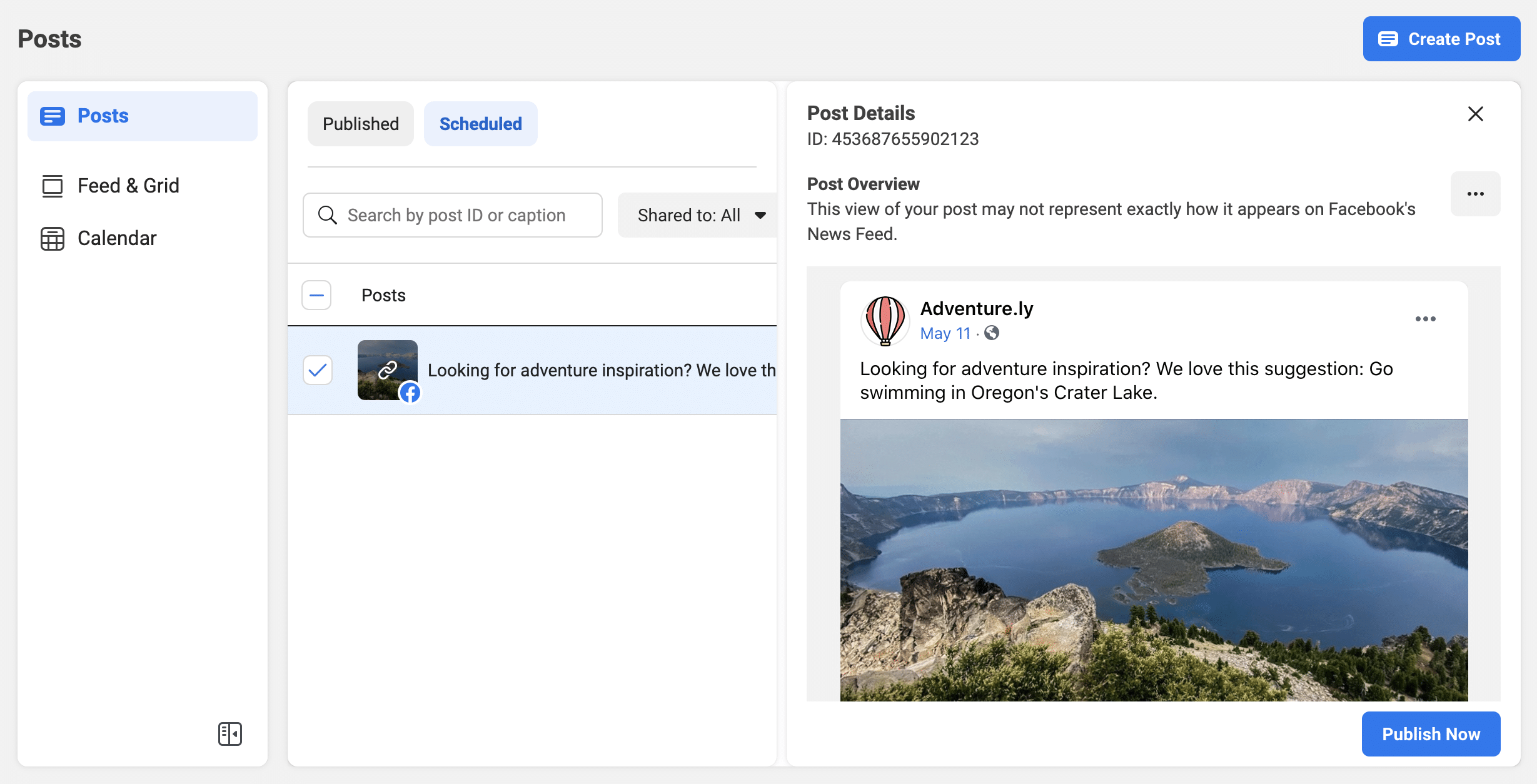
Schritt 3: Klicken Sie auf die Auslassungspunkte, um die Bearbeitungsoptionen anzuzeigen
Sie sehen mehrere Optionen: Beitrag bearbeiten, Beitrag duplizieren, Beitrag neu planen und Beitrag löschen.
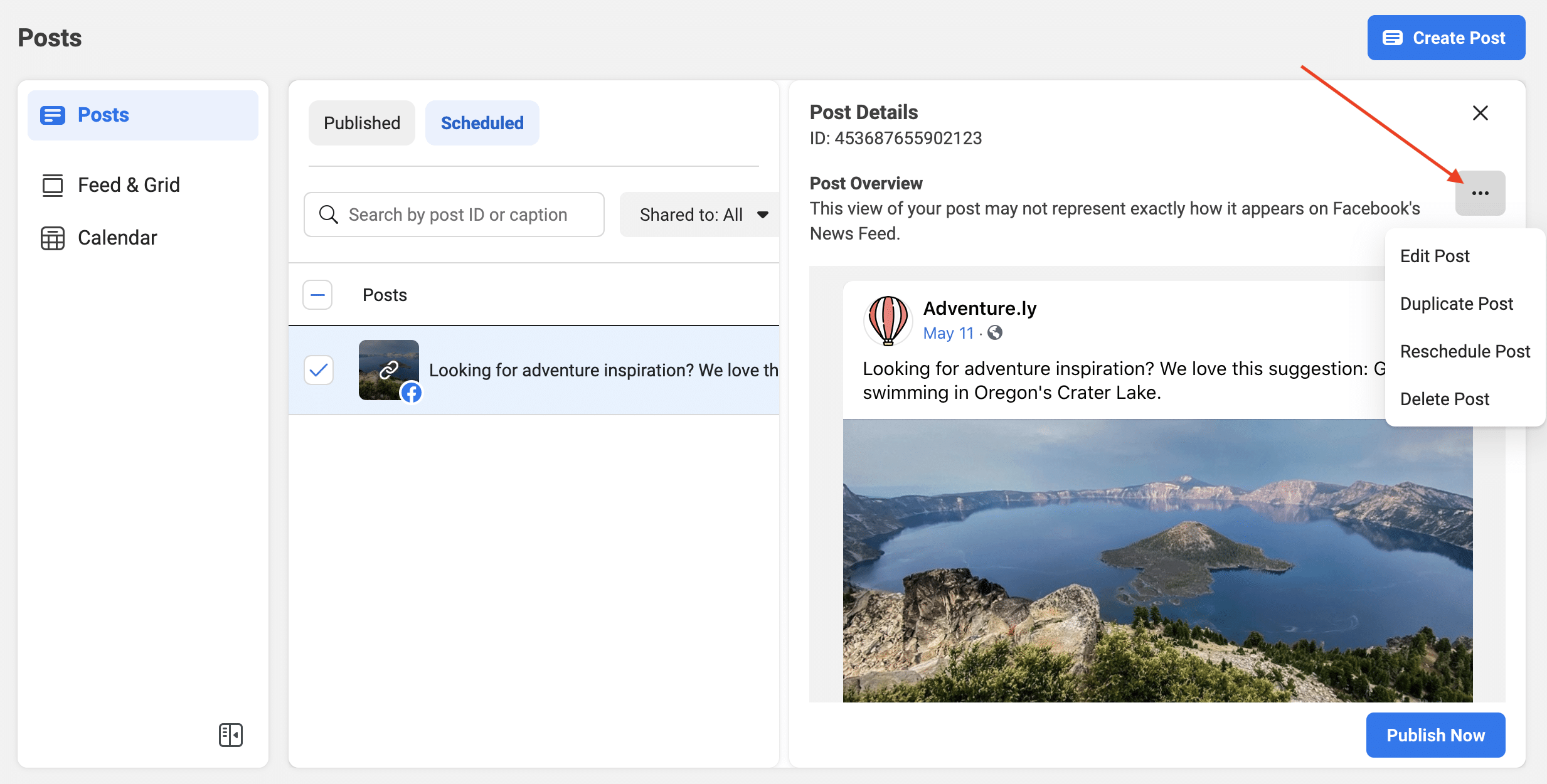
Schritt 4: Nehmen Sie Ihre Änderungen vor und speichern Sie sie
Nachdem Sie die Änderungen vorgenommen haben, klicken Sie auf Speichern.
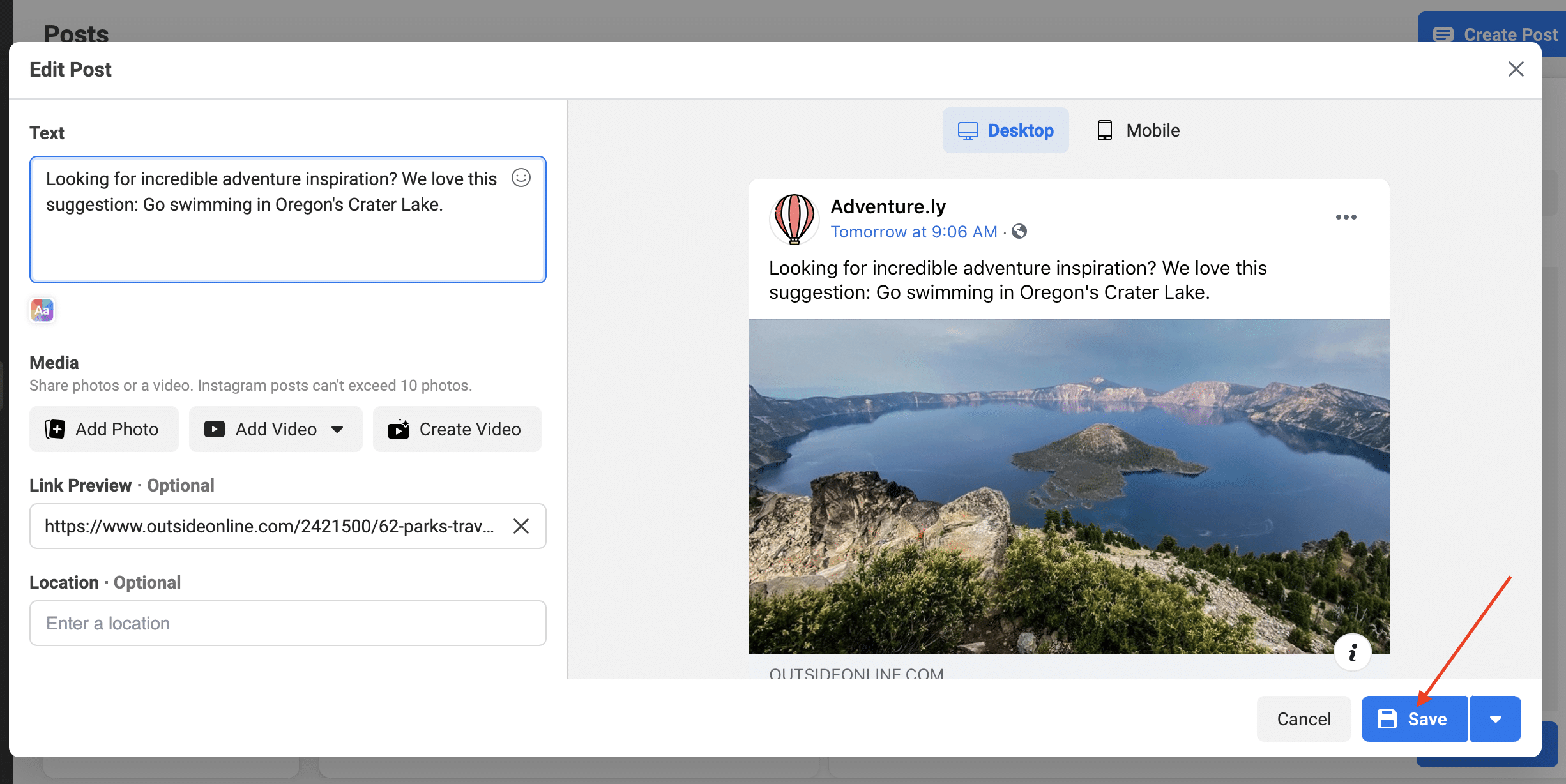
Durch Klicken auf den Pfeil neben der Schaltfläche Speichern können Sie den Beitrag auch sofort veröffentlichen oder neu planen.
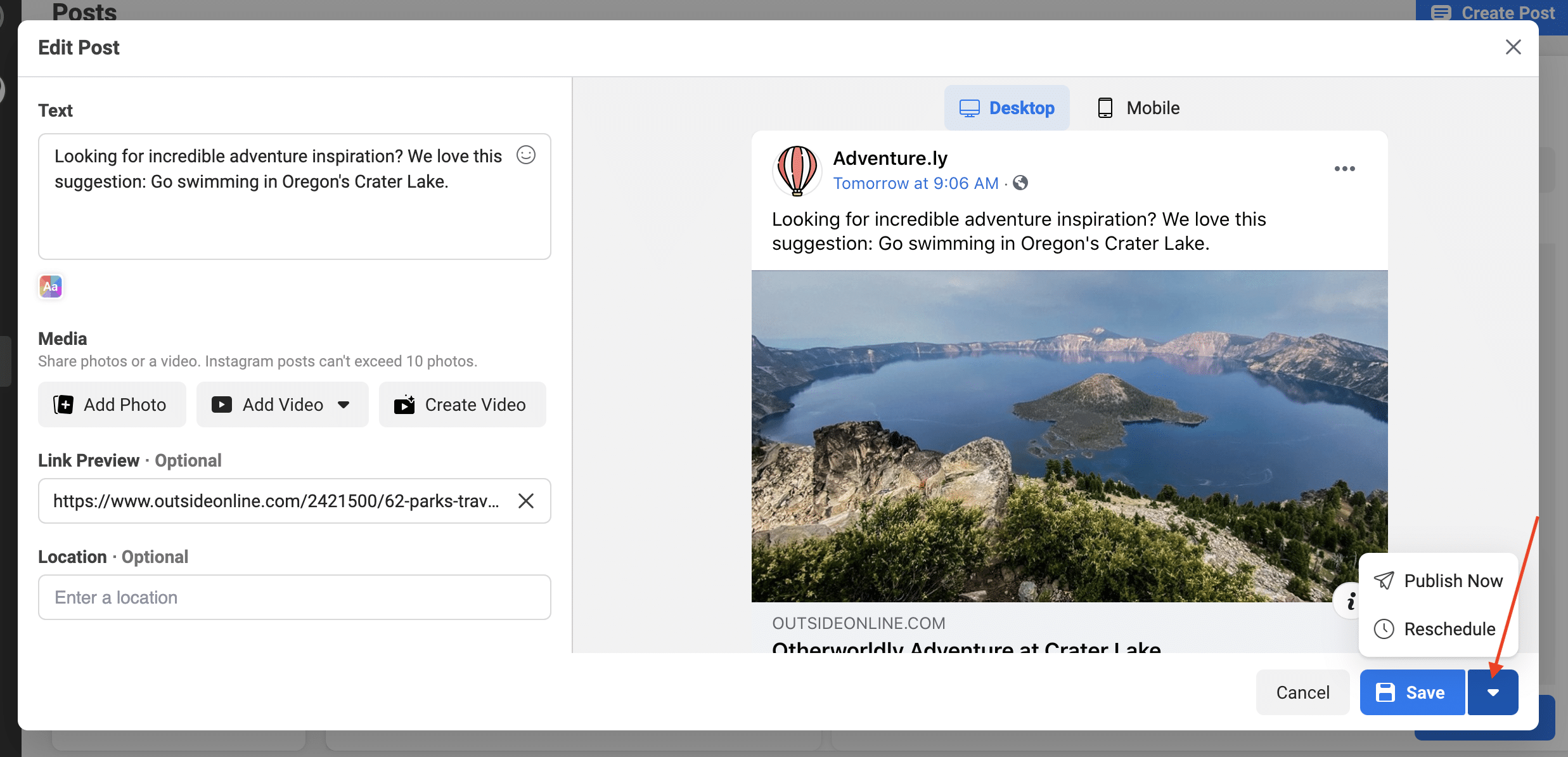
So einfach ist das!
Planen von Facebook-Posts mit Themelocal
Wenn Sie nach einer Facebook-Planungs-App suchen, ist Themelocal eine gute Wahl. Die App ist einfach zu bedienen und ermöglicht es Ihnen, auch Beiträge auf anderen Social-Media-Plattformen zu planen. Mit Themelocal können Sie Ihren Social-Media-Content-Kalender auf Facebook, Instagram, Twitter, YouTube, LinkedIn und Pinterest verwalten.
So planen Sie Facebook-Posts mit Themelocal
Sobald Sie hat Ihre Facebook-Seite mit Ihrem Themelocal-Konto verbunden, so planen Sie Facebook-Posts mit der App.
Schritt 1: Klicken Sie auf Beitrag erstellen
Navigieren Sie im Menü auf der linken Seite des Dashboards zum Symbol für die Inhaltserstellung. Dann klick Post.
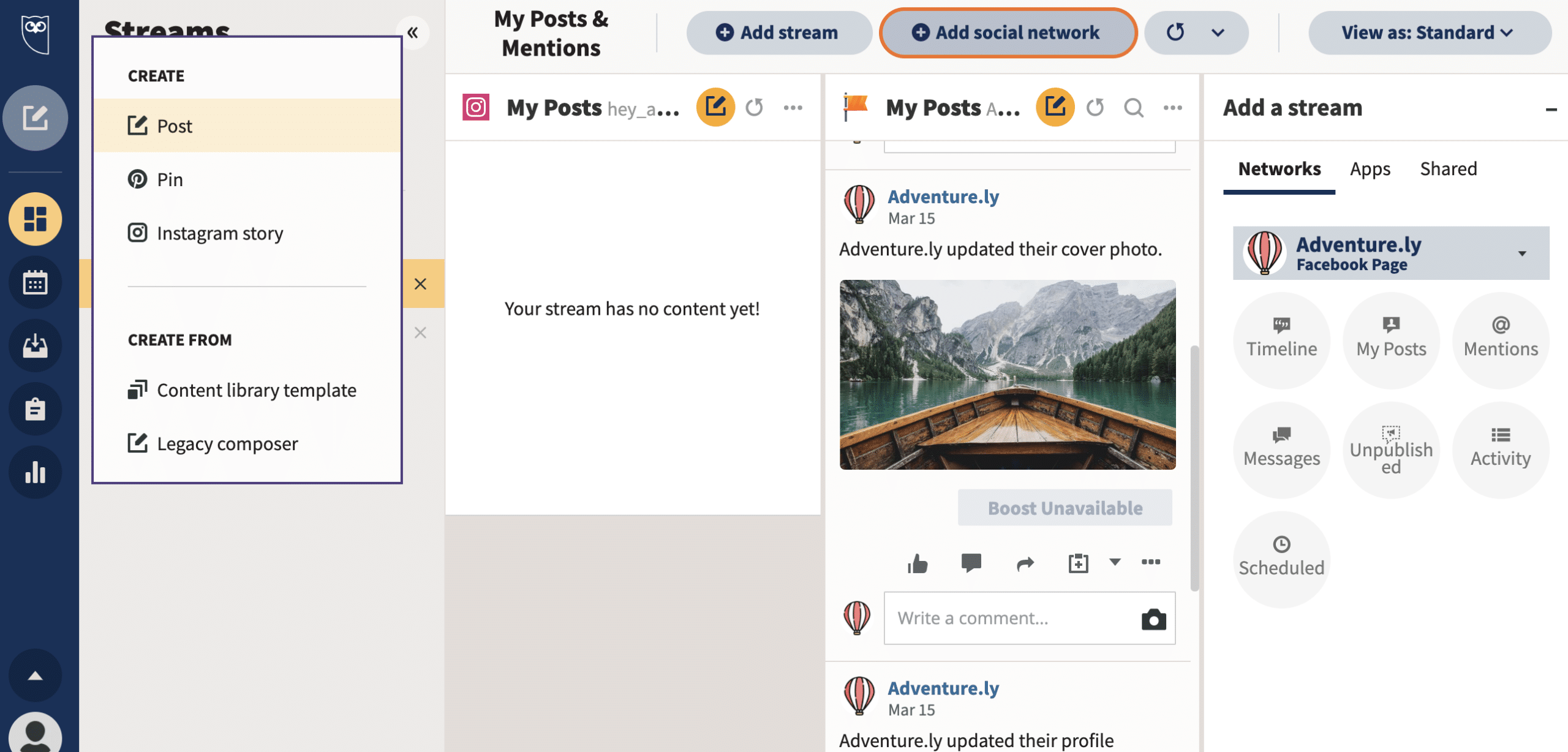
Schritt 2: Wählen Sie die Facebook-Seite aus, auf der Sie veröffentlichen möchten
Aktivieren Sie das Kontrollkästchen neben dem richtigen Facebook-Konto.
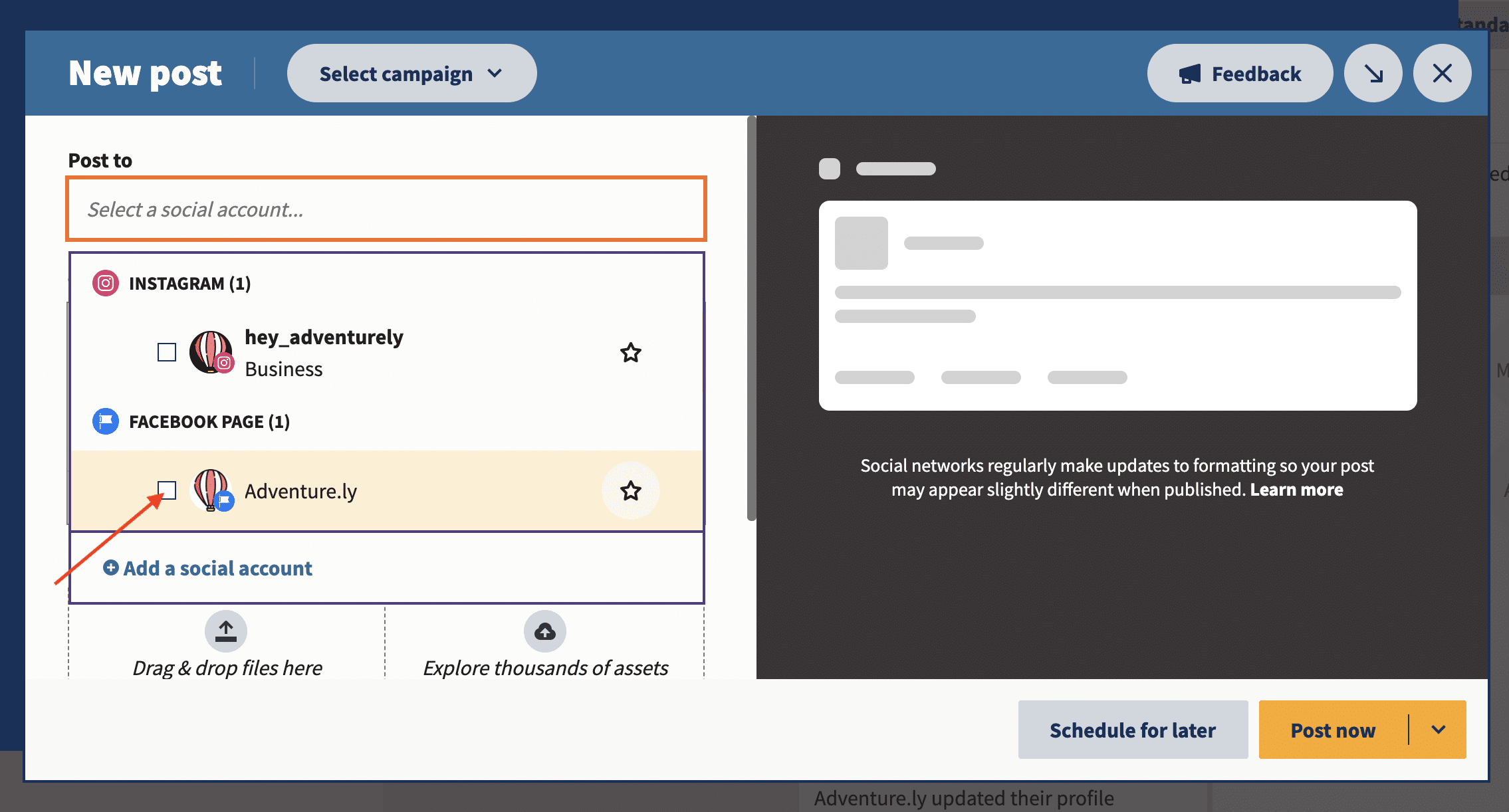
Schritt 3: Erstelle deinen Beitrag
Schreiben Sie den Text, fügen Sie Ihr Bild hinzu und bearbeiten Sie es und fügen Sie einen Link hinzu.
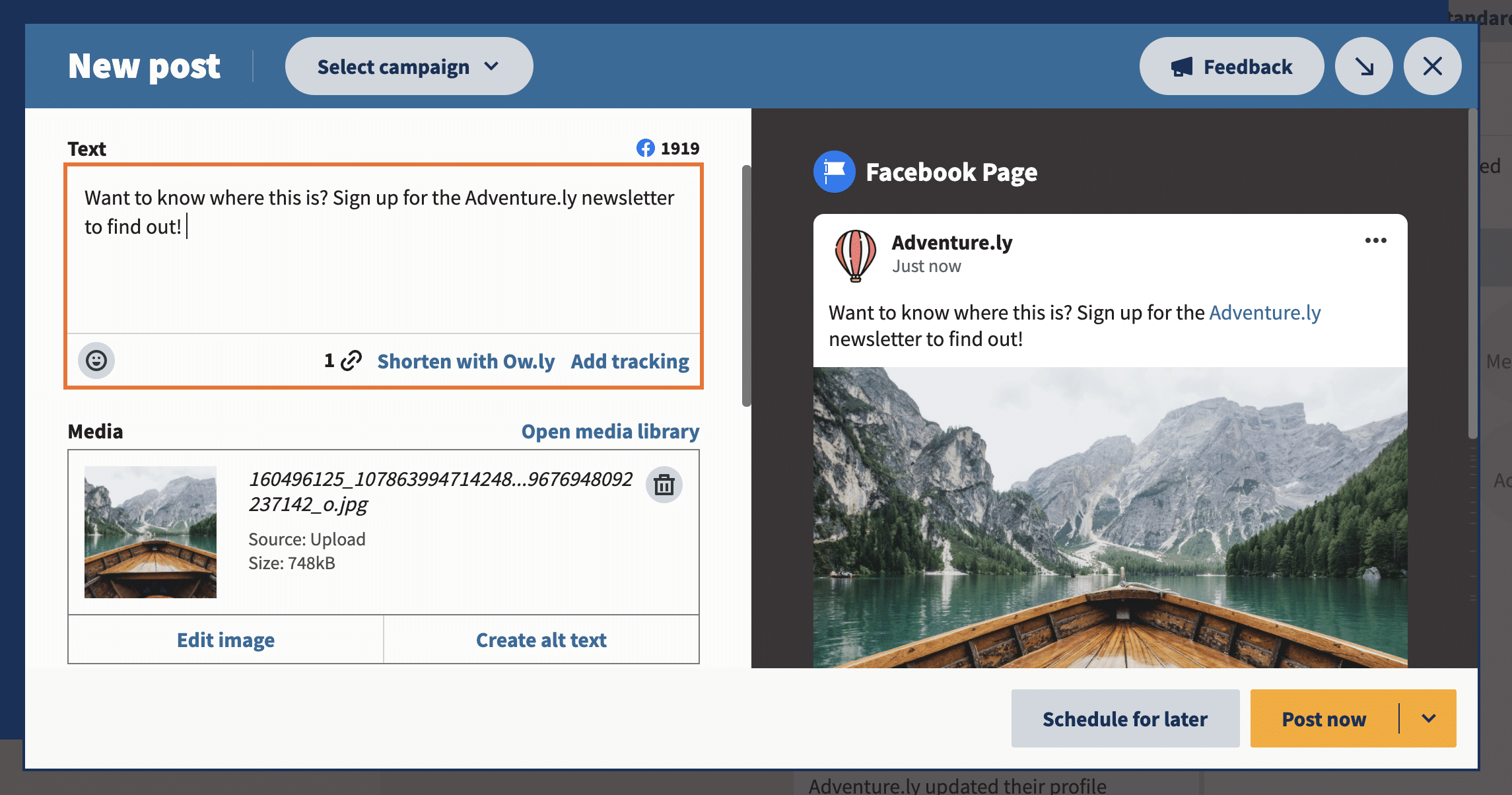
Schritt 4: Planen Sie eine Veröffentlichungszeit
Klicken Termin für später. Dadurch wird ein Kalender angezeigt. Wählen Sie das Datum und die Uhrzeit aus, zu der der Beitrag veröffentlicht werden soll.
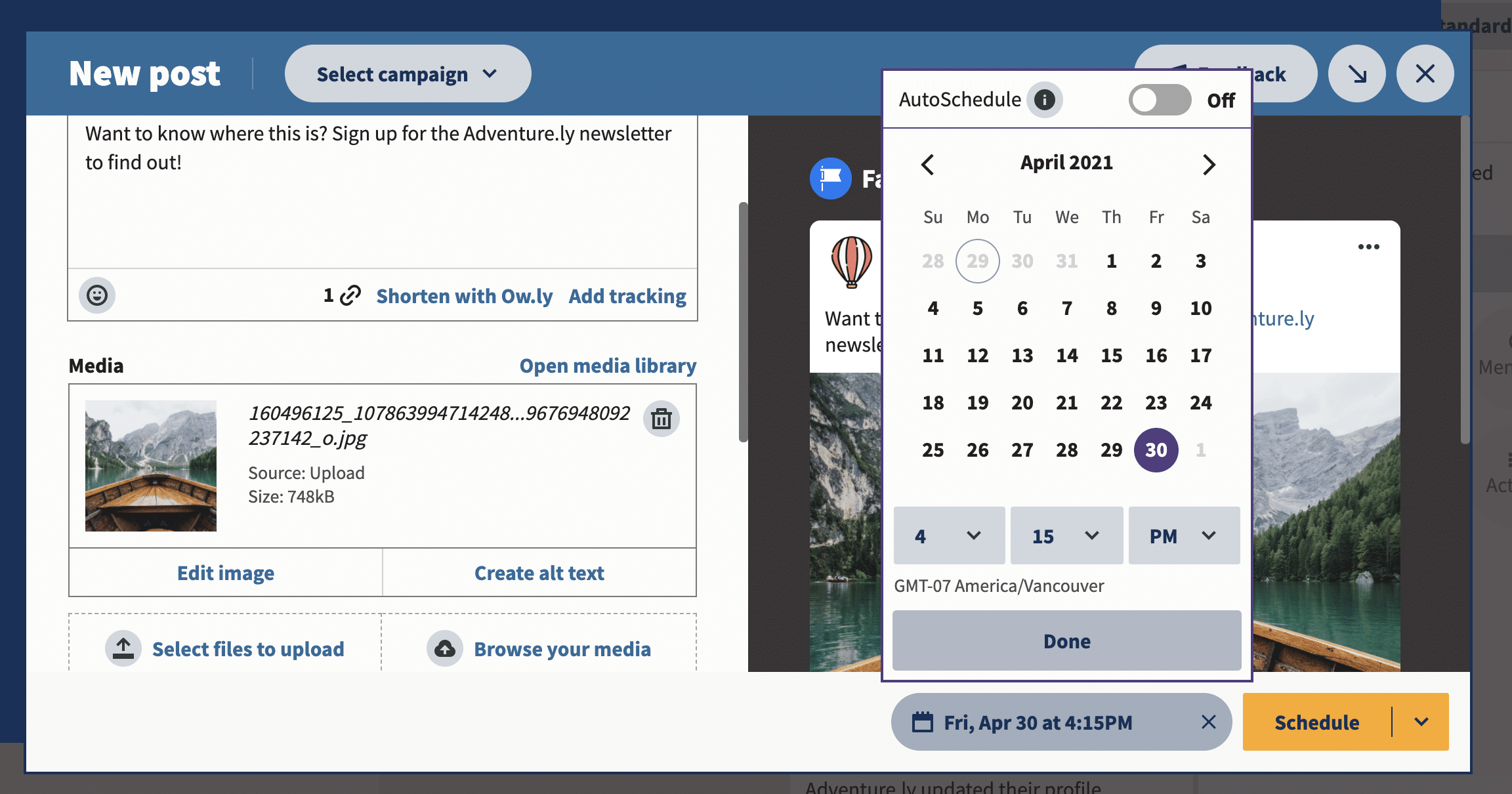
Die Facebook-Planungs-App von Themelocal macht es einfach, zum richtigen Zeitpunkt zu posten, um ein hohes Engagement zu erzielen.
Die Beste Zeit zum Veröffentlichen schaut sich Ihre bisherigen Engagement-Daten an, um optimale Zeiten für das Posten in jedem Netzwerk vorzuschlagen, nicht nur auf Facebook!
(Wenn Sie mehr erfahren möchten, sehen Sie sich an, wie die Funktion „Best Time to Publish“ für die eigenen sozialen Kanäle von Themelocal funktioniert.)
Schritt 5: Klicken Sie auf Zeitplan
Dein Beitrag soll jetzt auf Facebook live gehen und genau zu dem von dir festgelegten Zeitpunkt veröffentlicht werden.
So planen Sie mehrere Facebook-Posts gleichzeitig in Themelocal
Das Bulk-Planungstool von Themelocal macht die Handhabung eines vollen Terminplans effizienter. Mit dem Tool können Sie maximal 350 Posts gleichzeitig planen.
Um mehrere Facebook-Posts zu planen, speichern Sie Ihre Facebook-Inhalte als CSV-Datei.
Fügen Sie diese Details für jeden Beitrag ein:
- Datum und Uhrzeit (im 24-Stunden-Format), zu der Ihr Beitrag veröffentlicht werden soll.
- Die Bildunterschrift.
- Eine URL (dies ist optional).
Beachten Sie, dass Sie Massenposts keine Emojis, Bilder oder Videos hinzufügen können. Sie können diese jedoch nachträglich hinzufügen, indem Sie jeden einzelnen geplanten Beitrag in Themelocal bearbeiten.
Nachdem Sie Ihre CSV-Datei hochgeladen haben, werden Sie vom Bulk Composer aufgefordert, alle Beiträge zu überprüfen. Nachdem Sie Ihre Änderungen vorgenommen und zusätzliche Mediendateien hochgeladen haben, wählen Sie Zeitlicher Ablauf.
Vergessen Sie nicht, dass Sie einzelne Posts nachträglich im Themelocal-Publisher bearbeiten können (auf den Registerkarten Planner und Inhalt).
Erfahren Sie hier mehr über das Massenplanungstool von Themelocal:
So planen Sie Facebook-Posts in Themelocal automatisch
Mit Die AutoSchedule-Funktion von Themelocal, können Sie Lücken in Ihrem Social-Media-Kalender vermeiden. Das Tool plant Ihre Beiträge automatisch für die Veröffentlichung zu optimalen Zeiten mit hoher Interaktion.
So verwenden Sie die automatische Planungsfunktion:
Schritt 1: Verfassen Sie Ihren Beitrag
Schritt 2: Klicken Sie auf Für später planen
Dadurch wird der Terminkalender angezeigt. Anstatt manuell auszuwählen, wann Ihr Beitrag live gehen soll, navigieren Sie zu AutoSchedule über dem Kalender.
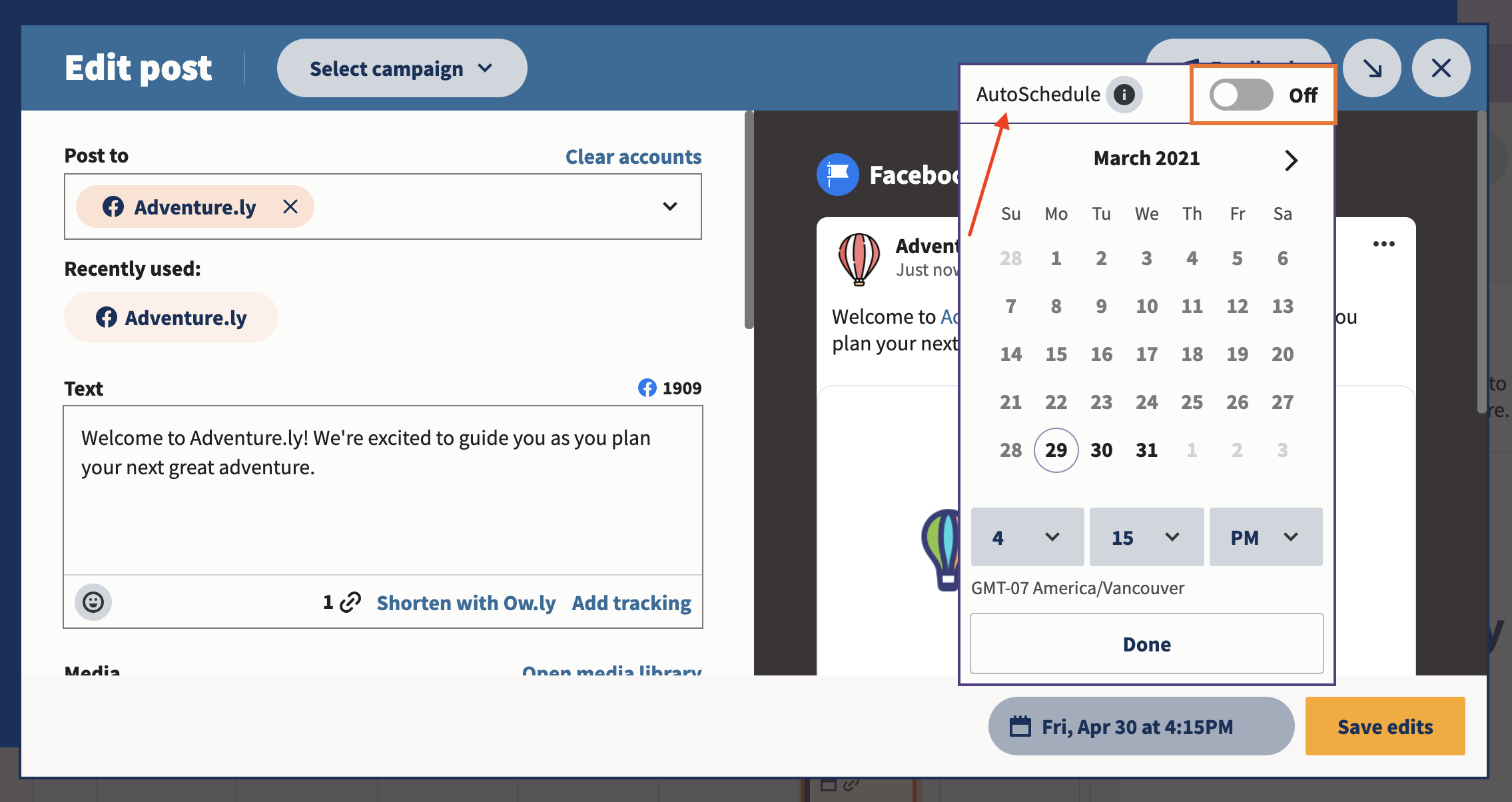
Schritt 3: Schalten Sie den AutoSchedule-Schalter auf Ein
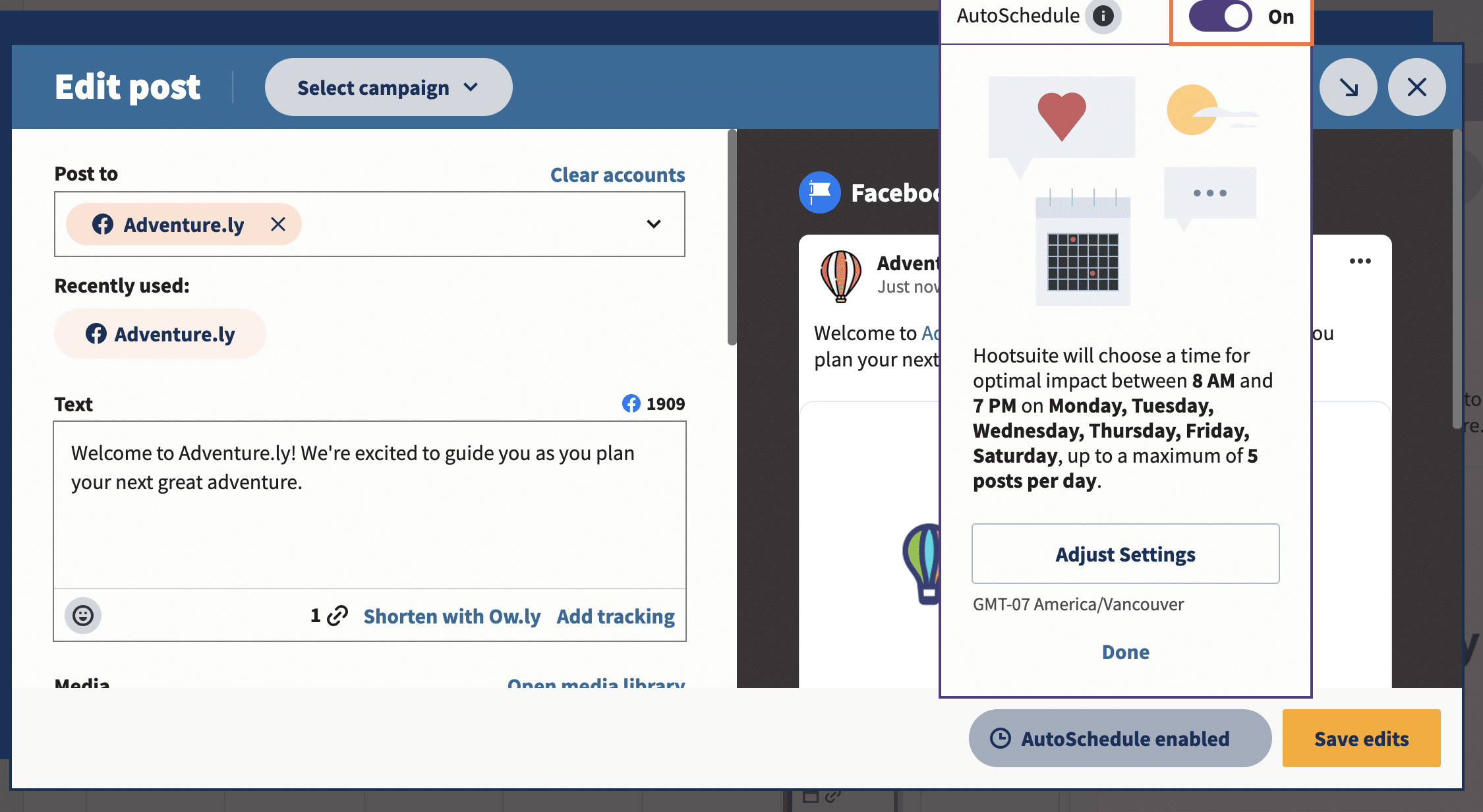
Dann klick Fertig. AutoSchedule ist aktiviert!
So können Sie geplante Facebook-Posts in Themelocal anzeigen und bearbeiten
Schritt 1: Navigieren Sie zum Publisher
Gehen Sie zum Herausgeber Bereich Ihres Dashboards (verwenden Sie das Kalendersymbol im Menü auf der linken Seite).
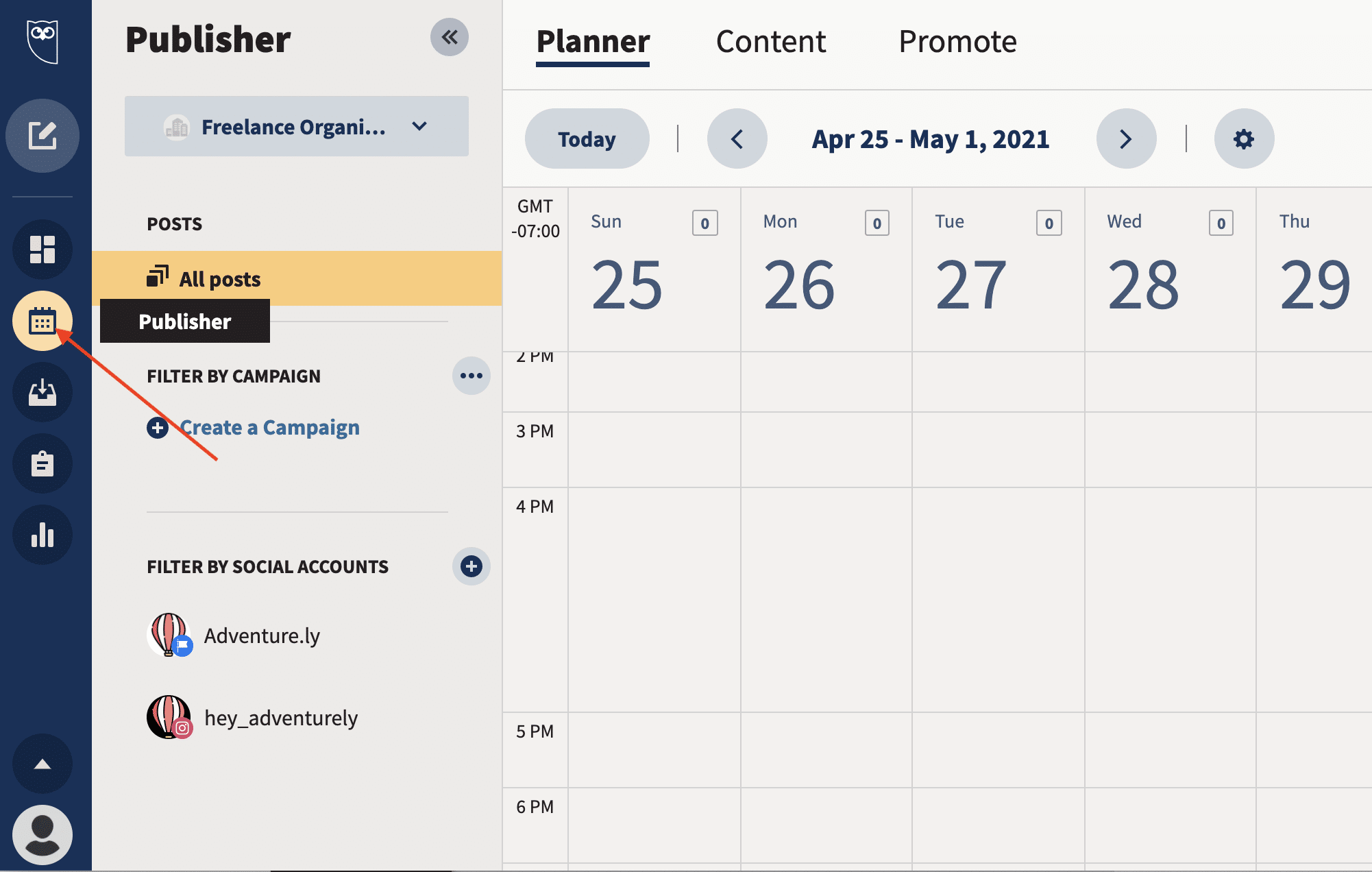
Schritt 2: Wechseln Sie zum Tab „Planer“ oder „Inhalt“.
Beide Registerkarten führen Sie zu Ihren geplanten Beiträgen.
Die Planer bietet Ihnen eine Kalenderansicht Ihrer geplanten Beiträge:
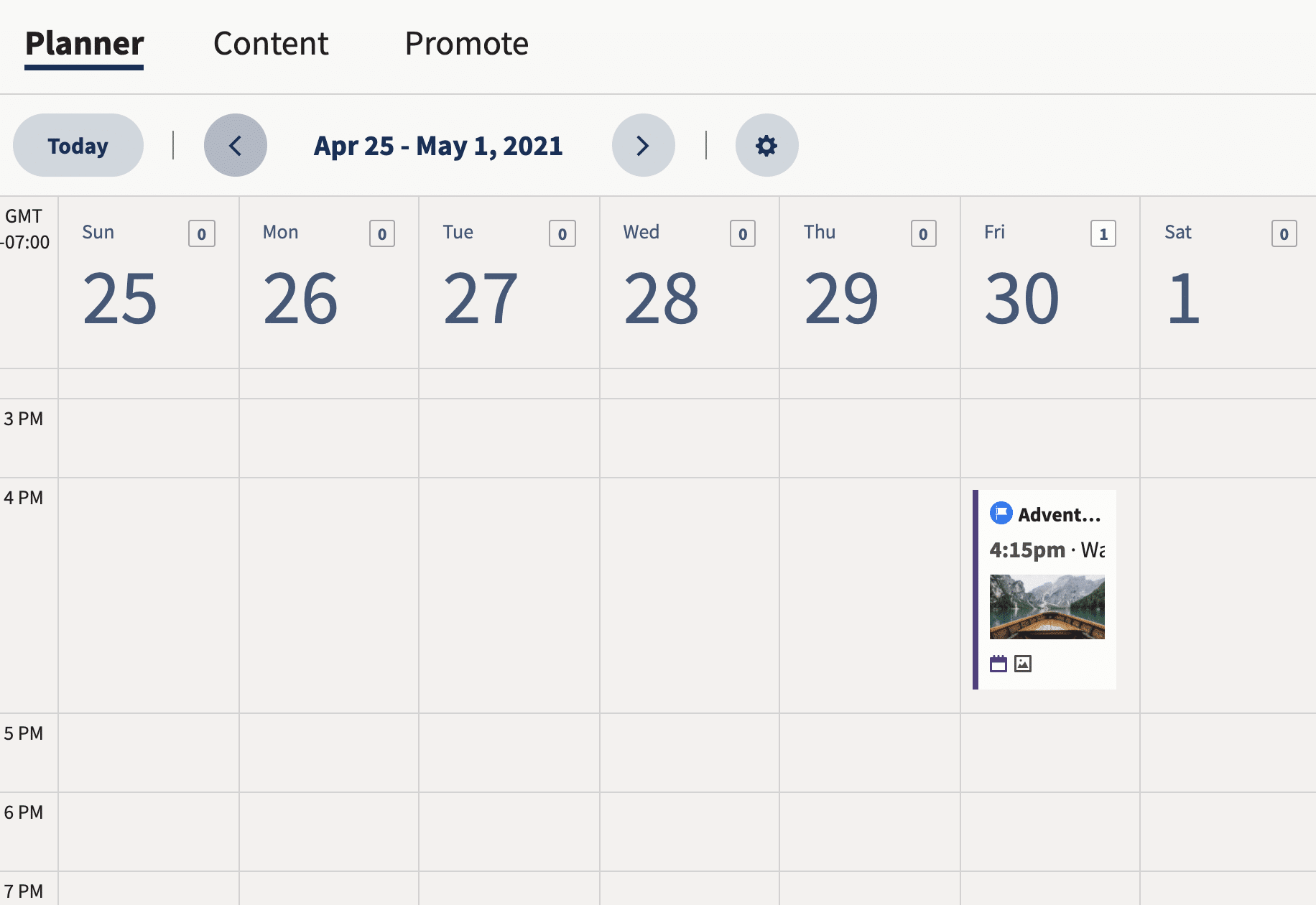
Die Inhalt zeigt Ihnen eine Liste der geplanten Beiträge. Beide Ansichten eignen sich zum Bearbeiten und Neuplanen von Beiträgen – die von Ihnen gewählte hängt von Ihren persönlichen Vorlieben ab.
Schritt 3: Klicken Sie auf den Beitrag, den Sie bearbeiten möchten
So sieht das in der aus Registerkarte Inhalt:
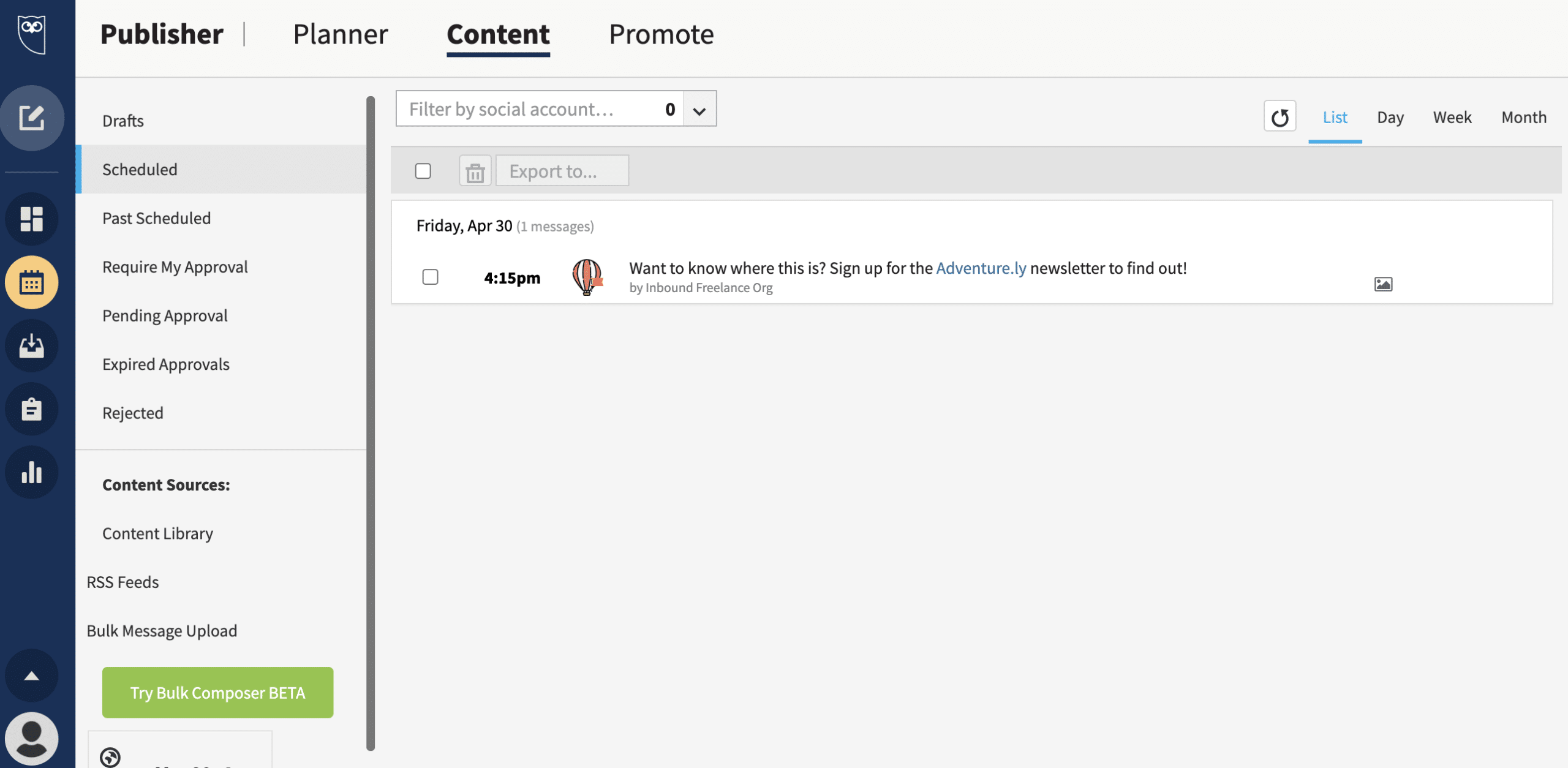
Schritt 4: Bearbeiten Sie Ihren geplanten Beitrag
Am Ende des Beitrags haben Sie die Möglichkeit, entweder Bearbeiten oder Löschen deine Post.
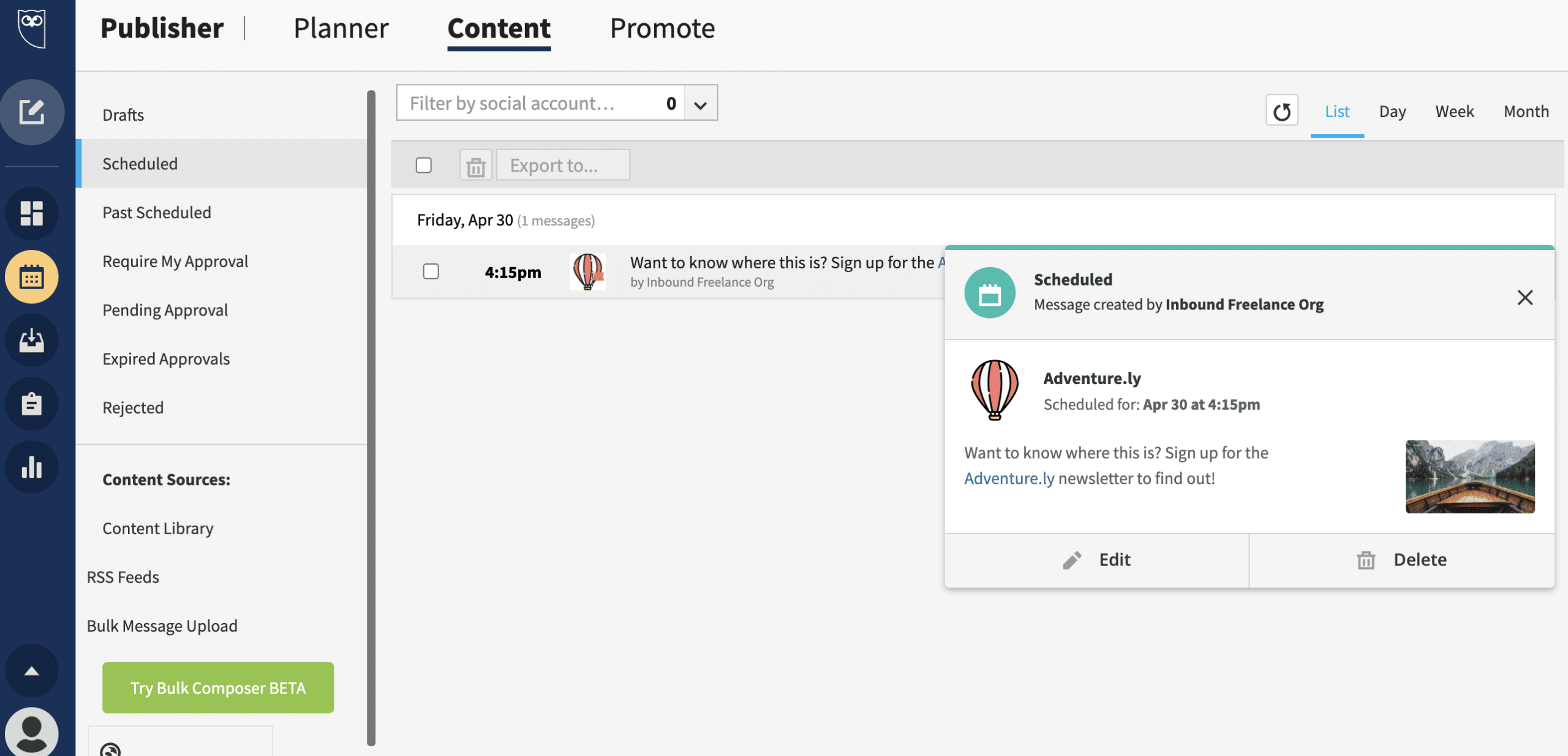
Um deinen Beitrag zu öffnen und Änderungen vorzunehmen, klicke auf Bearbeiten. Hier können Sie Ihren Beitrag verschieben oder den Inhalt bearbeiten.
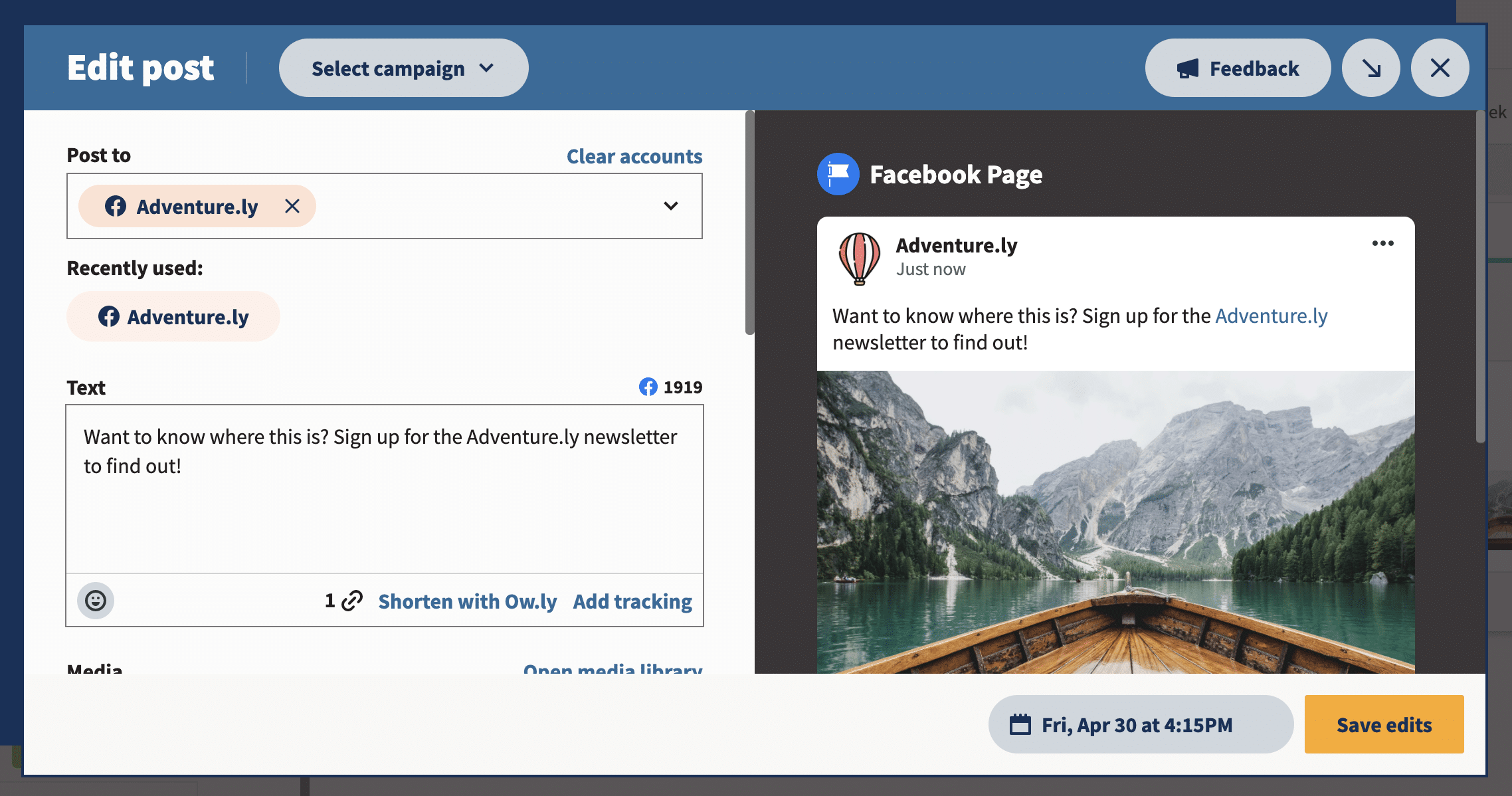
Die Löschen Schaltfläche löscht den Beitrag aus Ihrer Inhaltswarteschlange.
6 Tipps zum Planen von Facebook-Posts
Unabhängig davon, ob Sie einen Facebook-Planer wie Themelocal verwenden oder Beiträge direkt auf Facebook planen, sollten Sie diese Best Practices befolgen:
1. Bleiben Sie immer bei der Marke
Bei der Planung von Posts ist der Druck, sofort zu posten, weg. Nehmen Sie sich also die Zeit, relevante Inhalte zu erstellen, die bei Ihrem Publikum ankommen.
Das Planen von Posts kann Ihnen auch dabei helfen, Ihre Markenrichtlinien im Auge zu behalten, wenn Sie Inhalte für Wochen oder Monate erstellen. Stellen Sie sicher, dass Ihre Kampagnen auf allen Seiten und sogar in sozialen Netzwerken mit Ihren Werten und den Werten Ihres Publikums übereinstimmen.
2. Wählen Sie Datum und Uhrzeit der Veröffentlichung sorgfältig aus
Vermeide es zu posten, wenn dein Publikum nicht online ist. Werkzeuge wie Themelocals Funktion „Beste Zeit zum Veröffentlichen“ hilft Ihnen, Facebook-Posts an Tagen und zu Zeiten zu planen, an denen Ihr Publikum auf der Plattform aktiv ist.
Je mehr Leute Ihre Facebook-Updates sehen, desto mehr Möglichkeiten gibt es, Engagement zu generieren, den Traffic zu steigern und potenzielle neue Follower zu gewinnen.
3. Wissen Sie, wann Sie Ihre Facebook-Posts pausieren müssen
Vergessen Sie nicht die geplanten Beiträge. Denken Sie immer daran, wie aktuelle Ereignisse oder Krisen die Bedeutung und den Ton der Beiträge, die Sie lange vor diesen Ereignissen geschrieben haben, verändern könnten – sie können auf eine Weise irrelevant oder unsensibel werden, die Sie einfach nicht vorhersehen konnten.
Schauen Sie regelmäßig in Ihre geplanten Beiträge ein, um den Überblick zu behalten. Auf diese Weise können Sie geplante Beiträge vor der Veröffentlichung anhalten oder löschen und potenzielle Gegenreaktionen vermeiden.
4. Denken Sie daran, dass Sie nicht planen können alles
Über manche Dinge muss man in Echtzeit posten. Und einige Arten von Beiträgen können überhaupt nicht geplant werden. Auf Facebook sind dies:
- Facebook-Events
- Facebook-Check-ins
- Fotoalben
5. Berücksichtigen Sie Ihre Posting-Häufigkeit
Überfordern Sie Ihr Facebook-Publikum nicht, indem Sie Beiträge überplanen. Aber auch nicht unterplanen. Die richtige Balance zu finden ist wichtig.
Die optimale Anzahl von Facebook-Posts pro Woche oder Monat hängt von Ihrer Marke und Ihrem Publikum ab. Für einige Unternehmen, wie eine Nachrichtenseite, können das 10 Facebook-Posts pro Tag sein. Für andere Unternehmen, wie eine kleine Non-Profit-Organisation mit nur wenigen Teammitgliedern, reicht vielleicht ein Beitrag einmal am Tag oder sogar jeden zweiten Tag.
6. Verfolgen Sie Analysen und Engagement
Ein guter Posting-Zeitplan sollte nicht auf Vermutungen basieren. Sie werden wissen, was für Ihr Facebook-Publikum am besten funktioniert, indem Sie Ihre Leistung in einem Social-Media-Analysetool überwachen.
Historische Daten zeigen Ihnen, welche Beiträge gut funktionieren und wo Sie Verbesserungen vornehmen können.
Planen Sie mit Themelocal alle Ihre Social-Media-Posts, interagieren Sie mit Ihren Followern und verfolgen Sie den Erfolg Ihrer Bemühungen. Heute anmelden.